Связь объекта Range и свойства Cells
Так как ячейка является частным случаем диапазона, состоящим только из единственной ячейки, объект Range также позволяет работать с ней. Объект Cells (ячейки) – это альтернативный способ работы с ячейкой. Например, ячейка А2 как объект описывается Range («A2») или Cells (l, 2). В свою очередь, объект cells, вкладываясь в Range, также позволяет записывать диапазон в альтернативном виде, который иногда удобен для работы, а именно Range(«А2:СЗ») и Range(Cells(1,2), Cells(3,3)) определяют один и тот же диапазон.
Таблица 19. Свойства объекта Range 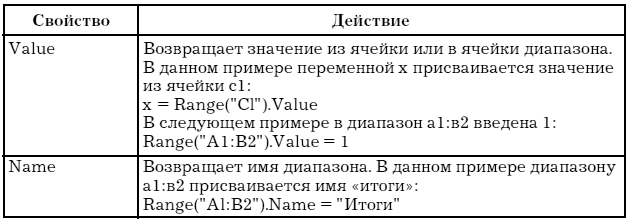
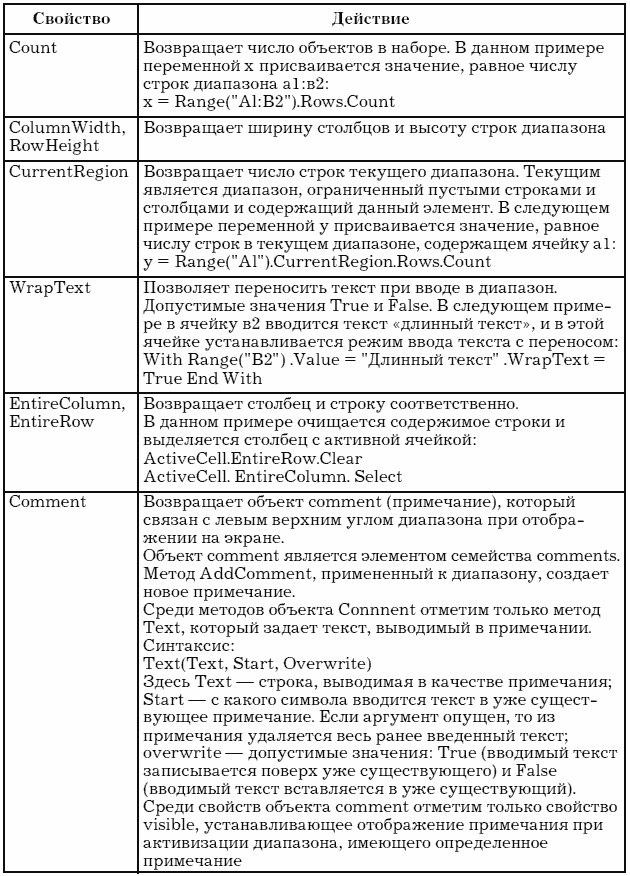
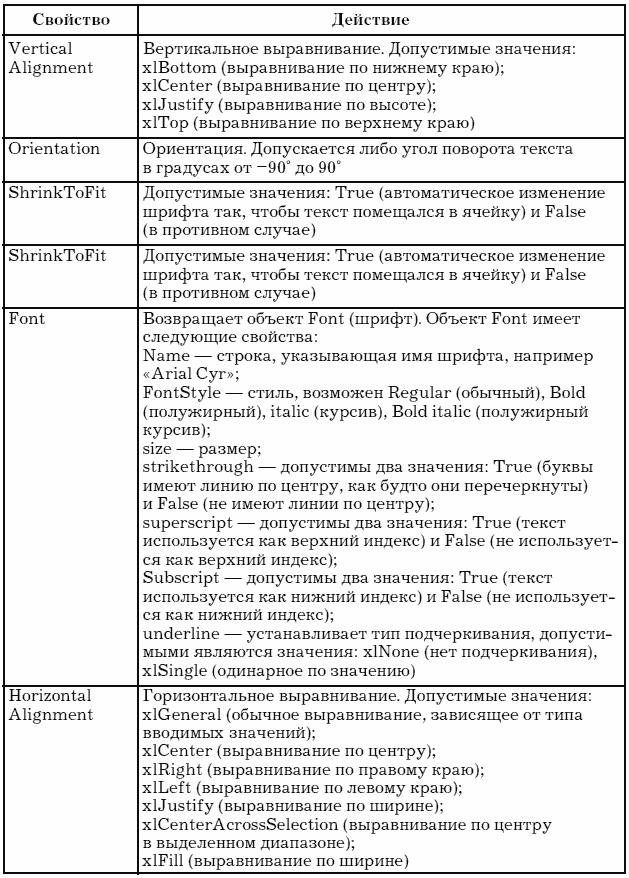
Таблица 20. Методы объекта Range
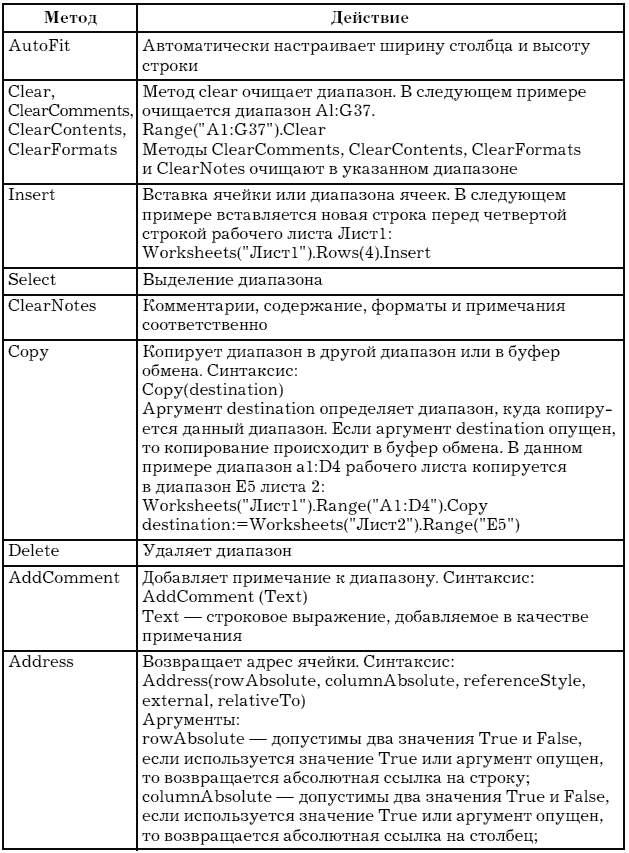
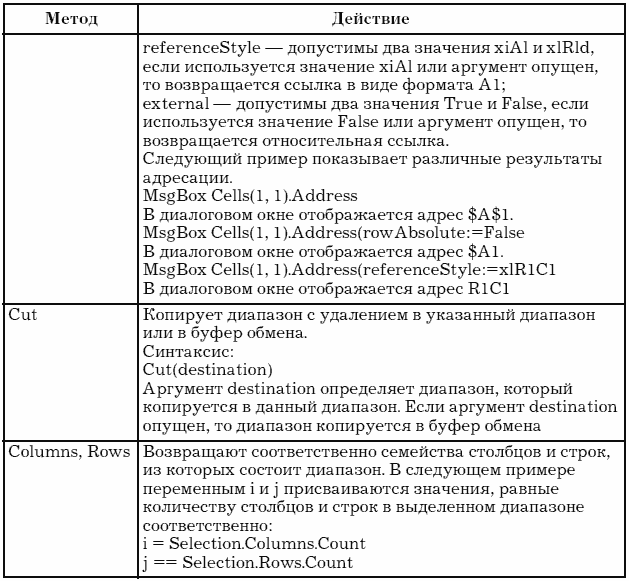
Методы объекта Range, использующие команды Excel
Встроенные в Excel команды и методы позволяют эффективно работать с диапазоном: заполнять его элементами по образцу, сортировать, фильтровать и консолидировать данные, строить итоговую таблицу и создавать сценарии, решать нелинейное уравнение с одной переменной.
Метод AutoFill
Метод AutoFill (автозаполнение) автоматически заполняет ячейки диапазона элементами последовательности. Метод AutoFill отличается от метода DataSeries тем, что явно указывается диапазон, в котором будет располагаться прогрессия. Вручную этот метод эквивалентен расположению указателя мыши на маркере заполнения выделенного диапазона (в который введены значения, порождающие создаваемую последовательность) и протаскиванию маркера заполнения вдоль диапазона, в котором будет располагаться создаваемая последовательность.
Синтаксис:
объект. AutoFill(диапазон, тип)
Аргументы:
Диапазон Диапазон, с которого начинается заполнение тип Допустимые значения: xlFillDefault, xlFillSeries, xlFillCopy, xlFillFormats, xlFillValues,xlFillDays, xlFillWeekdays, xlFillMonths, xlFillYears, xlLinearTrend, xlGrowthTrend. По умолчанию xlFillDefault
Метод AutoFilter
Метод AutoFilter (автофильтр) представляет собой простой способ запроса и фильтрации данных на рабочем листе. Если AutoFilter активизирован, то каждый заголовок поля выделенного диапазона данных превращается в поле с раскрывающимся списком. Выбирая запрос на вывод данных в поле с раскрывающимся списком, осуществляется вывод только тех записей, которые удовлетворяют указанным условиям. Поле с раскрывающимся списком содержит следующие типы условий: Все (All), Первые десять (Тор 10), Условие (Custom), конкретный элемент данных, Пустые (Blanks) и Непустые (NonBlanks). Вручную метод запускается посредством выбора команды Данные, Фильтр, Автофильтр (Data, Filter, AutoFilter).
При применении метода AutoFilter допустимы два синтаксиса.
Синтаксис 1:
Объект. AutoFilter
В этом случае метод AutoFilter выбирает или отменяет команду Данные, Фильтр, Автофильтр (Data, Filter, AutoFilter), примененную к диапазону, заданному в аргументе объект.
Синтаксис 2:
Объект. AutoFilter (field, criteria1, operator, criteria2)
В этом случае метод AutoFilter выполняет команду Данные, Фильтр, Автофильтр (Data, Filter, AutoFilter) по критериям, указанным в аргументе.
Аргументы:
field Целое, указывающее поле, в котором производится фильтрация данных
Criteria1 Задают два возможных условия фильтрации и criteria2 поля. Допускается использование строковой постоянной, например 101, и знаков отношений >, <,>=, <=, =, <>
operator Допустимые значения: X1And (логическое объединение первого и второго критериев); X1or (логическое сложение первого и второго критериев)
При работе с фильтрами полезны метод showAllData и свойства FilterMode и AutoFilterMode.
Метод ShowAllData Показывает все отфильтрованные и неотфильтрованные строки рабочего листа
свойство FilterMode Допустимые значения: True (если на рабочем листе имеются отфильтрованные данные со скрытыми строками), False (в противном случае)
Свойство AutoFilterMode Допустимые значения: True (если на рабочем листе выведены раскрывающиеся списки метода AutoFilter), False (в противном случае)
Метод GoalSeek
Метод GoalSeek (подбор параметра) подбирает значение параметра (неизвестной величины), являющееся решением уравнения с одной переменной. Предполагается, что уравнение приведено к виду: правая часть является постоянной, не зависящей от параметра, который входит только в левую часть уравнения. Вручную метод GoalSeek выполняется с помощью команды Сервис, Подбор параметра (Tools, Goal Seek). Метод GoalSeek вычисляет корень, используя метод последовательных приближений, результат выполнения которого, вообще говоря, зависит от начального приближения. Поэтому для корректности нахождения корня надо позаботиться о корректном указании этого начального приближения.
Синтаксис:
Объект. GoalSeek(Goal, ChangingCell)
Аргументы:
Объект Ячейка, в которую введена формула, являющаяся правой частью решаемого уравнения. В этой формуле роль параметра (неизвестной величины) играет ссылка на ячейку, указанную в аргументе ChangingCell
Goal Значение левой части решаемого уравнения, не содержащей параметра
ChangingCell Ссылка на ячейку, отведенную под параметр (неизвестную величину). Значение, введенное в данную ячейку до активизации метода Goalseek, рассматривается как начальное приближение к искомому корню
Точность, с которой находится корень и предельно допустимое число итераций, используемых для нахождения корня, устанавливается свойствами Maxchange и Maxiterations объекта Application. Например, определение корня с точностью до 0,0001 максимум за 1000 итераций устанавливается инструкцией:
With Application
Maxiterations = 1000
MaxChange = 0.0001
End With
Вручную эти величины устанавливаются на вкладке Вычисления (Calculation) диалогового окна Параметры (Options), вызываемого командой Сервис, Параметры (Tools, Options).
Метод Sort
Сортировка позволяет выстраивать данные в лексикографическом порядке по возрастанию или убыванию. Метод sort осуществляет сортировку строк списков и баз данных, а также столбцов рабочих листов с учетом до трех критериев, по которым производится сортировка. Сортировка данных вручную совершается с использованием команды Данные, Сортировка (Data, Sort).
Синтаксис:
Объект. Sort(key1, order1, key2, order2, key3, order3, header, orderCustom, matchCase, orientaticn)
Аргументы:
Объект Диапазон, который будет сортироваться
Key1 Ссылка на первое упорядочиваемое поле
Order1 Задает порядок упорядочивания. Допустимые значения: xlAscending (возрастающий порядок); xlDescending (убывающий порядок)
key2 Ссылка на второе упорядочиваемое поле
order2 Задает порядок упорядочивания. Допустимые значения: xlAscending (возрастающий порядок); xlDescending (убывающий порядок)
header Допустимые значения: xlYes (первая строка диапазона содержит заголовок, который не сортируется); xlNo (первая строка диапазона не содержит заголовка, по умолчанию считается данное значение); xlGuess (Excel решает, имеется ли заголовок)
orderCustom Пользовательский порядок сортировки. По умолчанию используется Normal
matchCase Допустимые значения: True (учитываются регистры) и False (регистры не учитываются)
orientation Допустимые значения: xlTopToBottom (сортировка осуществляется сверху вниз, т. е. по строкам); xlLeftToRight (слева направо, т. е. по столбцам)
Например, диапазон А1:С20 рабочего листа лист1 сортируется следующей командой в порядке возрастания так, что первоначальная сортировка происходит по первому столбцу этого диапазона, а второстепенная – по второму:
Worksheets(«Лист»).Range(«A1: C20»).Sort _
key1:=Worksheets(«Sheet1»).Range(«A1»), _
key2:=Worksheets («Sheet1»).Range («B1»)
Округление чисел
Округлять десятичные числа приходится часто, особенно при работе с денежными значениями. VBA не предлагает прямого решения таких задач, но обсуждаемые ниже приемы помогут решить эти проблемы.
Способ
Функция Round
Пример:
X= round(2.505, 2)
Значение х будет 2,5, а не 2,51.
Поэтому часто не используется.
Способ
Функция Format
Пример:
sngОкругление=Format(SngНеокругленное, “#, 0.00”)
Способ
Функция FormatNumber
SngОкругление= FormatNumber(sbgНеокругленное, 2)
Для изменения знаков после запятой измените число нулей после десятичной точки в аргументе Format, либо измените число, задающее значение второго аргумента, на нужное.
Примечание. Переменная, в которую помещается округленное значение, должна иметь тип string, single, double, decimal, currency или variant, но не тип integer или long.
Приведение данных
Для приведения введенных данных к нужному типу в VBA включен обширный набор функций, одна из которых – CDBL. Синтаксис:
CDbl(выражение)
Обязательный аргумент выражение является любым строковым или числовым выражением. Для считывания информации, введенной в текстовое поле в созданной форме, вводят переменную и прописывают выражение:
А = Cdbl(textBoxN.text)
После чего с данной переменной можно работать.
Для выведения значений непосредственно в ячейки книги Excel удобно использовать объект Range:
range(«A5»).value = a
Функцией, обратной по действию к CDbl, является функция CStr – она переводит числа в строки и удобна для вывода результата либо в ячейку на лист, либо в то или иное текстовое окно.
TextBoxN.text = CStr(.Range(«A8»).value)
– считывание значения с ячейки и вывод его в текстовое окно.
Функция Trim (строка) возвращает копию строки, из которой удалены пробелы, находящиеся в начале и конце строки.
Дата добавления: 2015-12-29; просмотров: 1429;
